Что такое Hyper Threading? Как включить поддержку в BIOS
Что такое Hyper Threading? Как включить поддержку в BIOS?
 Пользователи, которые хоть раз занимались настройкой BIOS, уже вероятно замечали, что там встречается непонятный многим параметр Intel Hyper Threading. Многие не знают, что это за технология и с какой целью она используется. Попробуем разобраться, что собой представляет Hyper Threading и как можно включить использование этой поддержки. Также постараемся разобраться, какие преимущества для работы компьютера дает данная настройка. Здесь в принципе нет ничего сложного для понимания.
Пользователи, которые хоть раз занимались настройкой BIOS, уже вероятно замечали, что там встречается непонятный многим параметр Intel Hyper Threading. Многие не знают, что это за технология и с какой целью она используется. Попробуем разобраться, что собой представляет Hyper Threading и как можно включить использование этой поддержки. Также постараемся разобраться, какие преимущества для работы компьютера дает данная настройка. Здесь в принципе нет ничего сложного для понимания.
Intel Hyper Threading: что это такое?
Если не лезть глубоко в дебри компьютерной терминологии, а выражаться простым языком, то данная технология была разработана для того, чтобы увеличить поток команд, обрабатываемых одновременно центральным процессором. Современные процессорные чипы, как правило, используют имеющиеся вычислительные возможности всего на 70%. Остальное остается, так сказать, про запас. Что же касается обработки потока данных, то в большинстве случаев используется всего один поток, несмотря на то, что в системе применяется многоядерный процессор.
Основные принципы работы
Для того чтобы увеличить возможности центрального процессора, была разработана специальная технология Hyper Threading. Данная технология позволяет легко разбивать один поток команд на два. Также существует возможность добавлять второй поток к уже имеющемуся. Только такой поток является виртуальным и не работает на физическом уровне. Такой подход позволяет существенно увеличить производительность процессора. Вся система, соответственно, начинает работать быстрее. Прирост производительности центрального процессора может достаточно сильно колебаться. Об этом речь еще пойдет отдельно. Однако сами разработчики технологии Hyper Threading утверждают, что до полноценного ядра она не дотягивает. В некоторых случаях использование данной технологии является оправданным на все сто. Если знать суть процессоров Hyper Threading, то результат не заставит долго ждать.
Историческая справка
Окунемся немного в историю данной разработки. Поддержка Hyper Threading впервые появилась только в процессорах Intel Pentium 4. Позже реализация данной технологии была продолжена в серии Intel Core iX (X здесь обозначает серии процессоров). Стоит отметить, что в линейке процессорных чипов Core 2 она по какой-то причине отсутствует. Правда, тогда прирост производительности был довольно слабым: где-то на уровне 15-20%. Это говорило о том, что процессор не обладал необходимой вычислительной мощностью, а созданная технология практически обогнала свое время. Сегодня поддержка технологии Hyper Threading имеется уже практически во всех современных чипах. Для увеличения мощности центрального процессора сам процесс использует всего 5% поверхности кристалла, оставляя при этом место для обработки команд и данных.
Вопрос конфликтов и производительности
Все это конечно хорошо, но при обработке данных в некоторых случаях может наблюдаться замедление работы. Это по большей части связано с так называемым модулем предсказания ветвления и недостаточным объемом кэша, когда осуществляется его постоянная перезагрузка. Если же говорить об основном модуле, то в данном случае ситуация складывается так, что в некоторых случаях первый поток может потребовать данные из второго, которые могут в этот момент оказаться не обработаны или находятся в очереди на обработку. Также не менее распространенными являются ситуации, когда ядро центрального процессора имеет очень серьезную нагрузку, а основной модуль несмотря на это, продолжает посылать не него данные. Некоторые программы и приложения, например, ресурсоемкие онлайн-игры, могут серьезно притормаживать только по тому, что в них отсутствует оптимизация под применение технологии Hyper Threading. Что же получается с играми? Пользовательская компьютерная система со своей стороны пытается оптимизировать потоки данных из приложения на сервере. Проблема в том, что игра не умеет самостоятельно распределять потоки данных, сваливая все в одну кучу. По большому счету, она может быть просто не рассчитана на это. Иногда в двухядерных процессорах рост производительности получается существенно выше, чем в 4-ядерных. Просто у последних не хватает вычислительной мощности.
Как включить Hyper Threading в BIOS?
Мы уже немного разобрались с тем, что собой представляет технология Hyper Threading, и познакомились с историей ее развития. Мы вплотную подобрались к пониманию того, что собой представляет технология Hyper Threading. Как активировать данную технологию для использования в работе процессора? Здесь все делается достаточно просто. Необходимо использовать подсистему управления BIOS. Вход в подсистему осуществляется при использовании клавиш Del, F1, F2, F3, F8, F12, F2+Del и т.д. Если вы используете ноутбук Sony Vaio, то для них предусмотрен специфичный вход при использовании специализированной клавиши ASSIST. В настройках BIOS, если используемый вами процессор поддерживает технологию Hyper Threading, должна иметься специальная строка настройка. В большинстве случаев она выглядит как Hyper Threading Technology, а иногда – как Function. В зависимости от разработчика подсистемы и версии BIOS, настройка данного параметра может содержаться либо в главном меню, либо в расширенных настройках. Чтобы задействовать данную технологию, необходимо войти в меню параметров и установить значение на Enabled. После этого необходимо сохранить выполненные изменения и осуществить перезагрузку системы.
Чем полезна технология Hyper Threading?
В заключение хотелось бы говорить о преимуществах, которые дает использование технологии Hyper Threading. Для чего все это нужно? Зачем необходимо увеличить мощность процессора при обработке информации? Тем пользователям, которые работают с ресурсоемкими приложениями и программами, ничего объяснять не нужно. Многие наверняка знают, что графические, математические, проектировочные пакеты программ в процессе работы требуют очень много системных ресурсов. Из-за этого вся система нагружается настолько, что начинает жутко тормозить. Чтобы этого не происходило, рекомендуется активировать поддержку Hyper Threading.
computerologia.ru
Установка Hyper-V вWindows10
Включение Hyper-V для создания виртуальных машин в Windows 10.
Технология Hyper-V может быть включена многими способами, в том числе с помощью панели управления Windows 10, PowerShell или с помощью средства обслуживания и управления развертыванием образов системы (DISM). В этом документе последовательно описан каждый из указанных способов.
Примечание. Механизм Hyper-V встроен в Windows в качестве дополнительной функции. Скачать Hyper-V нельзя.
Проверьте следующие требования
- Windows 10 корпоративный, профессиональная и Office 365 для образовательных учреждений
- 64-разрядный процессор с поддержкой преобразования адресов второго уровня (SLAT).
- Поддержка ЦП для расширения режима мониторинга виртуальных машин (VT-c на процессорах Intel).
- Не менее 4ГБ оперативной памяти.
Роль Hyper-V невозможно установить в Windows 10 Домашняя.
Переход с Windows 10 Home Edition на Windows 10 Pro путем открытия обновления параметров > и активации системы безопасности > ****.
Дополнительные сведения и советы по устранению неполадок см. в статье Требования к системе для Hyper-V в Windows10.
Включение Hyper-V с помощью PowerShell
Откройте консоль PowerShell от имени администратора.
Выполните следующую команду.
Если не удается найти команду, убедитесь, что вы используете PowerShell от имени администратора.
После завершения установки выполните перезагрузку.
Включение Hyper-V с помощью CMD и DISM
Система обслуживания образов развертывания и управления ими (DISM) позволяет настраивать ОС Windows и образы Windows. Помимо всего прочего? средство DISM может включать функции Windows во время выполнения операционной системы.
Чтобы включить роль Hyper-V с помощью DISM, выполните указанные ниже действия.
Запустите PowerShell или сеанс CMD от имени администратора.
Введите следующую команду:
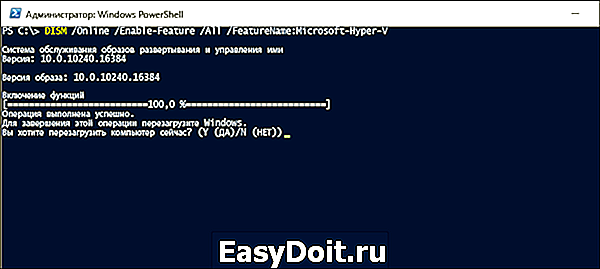
Дополнительные сведения о DISM см. в разделе Техническое руководство по DISM.
Включение роли Hyper-V через раздел «Параметры»
Щелкните правой кнопкой мыши кнопку Windows и выберите пункт «Приложения и компоненты».
В разделе связанные параметры выберите пункт программы и компоненты справа.
Выберите пункт Включение или отключение компонентов Windows.
Выберите Hyper-V и нажмите кнопку ОК.
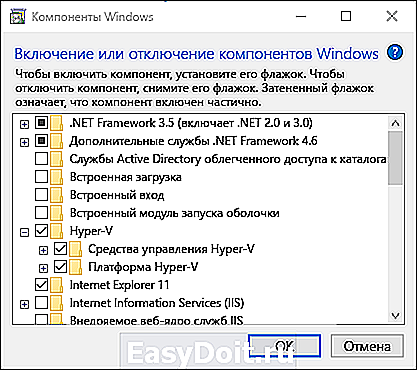
После завершения установки вам будет предложено перезапустить компьютер.
docs.microsoft.com
Hyper threading – как включить
Приходит время и нам необходимо заменить/установить/ процессор в системном блоке. Но, после этих процедур система может его не увидеть и, соответственно, работать он полноценно не сможет – то есть, никакой практическое пользы нести не будет. Всё это связано с функцией hyper threading, а как включить ее и самое главное, где ее нужно искать – кратко в небольшом обзоре.
Данная функция доступна только через меню BIOS, в которое можно войти только перед полной загрузкой операционной системы. Для входа в это меню, вам необходимо после того, как включился ПК, не дожидаясь появления «окошка» загрузки, нажимать клавиши Ecs, Delete, f2 или f8. Пригодность каждого из вариантов зависит от того, какая версия биоса у вас в данный момент установлена. Чаще всего работает клавиша «Delete» — она универсальна на последних версиях биоса за 2001 – 2009 года. Чтобы найти настройки Hyper threading и включить ее, необходимо сделать следующие действия:
- После входа в меню, находим Сell Menu
- Дальше переходим в CPU Specifications
- Теперь входим в CPU Technology Support
- И в этом окне включаем Hyper threading – «Enabled».
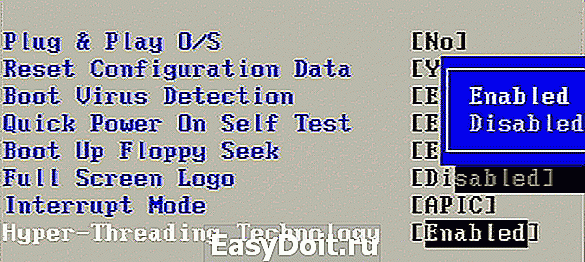
Важно! После того, как вы сделали это, перезагрузите компьютер, предварительно сохранив данные изменения. Если же в диспетчере устройств у вас не появились корректные данные о процессоре – вам придётся переустановить систему из-за того, что вы ставили ее при выключенной функции Hyper threading, что и повлекло за собой неправильную работу распознавателя процессора. Перед переустановкой убедитесь в том, что функция включена в режим “Enabled”, чтобы избежать переустановки еще раз.

Вы хотите организовать домашнюю локальную сеть или соединить в одну сеть посредством разных архитектур в аудиториях или офисе? В таких ситуациях, вам необходимо проверить, включен ли динамический протокол конфигурации узла – DHCP. Как.

Чаще всего, те, кто ранее пользовался Windows 7 не могут быстро привыкнуть к «восьмёрке», т.к. она не совсем схожа с «семёркой».Из-за этого возникают казусы и некоторые простые функции не получается найти или включить. В данной статье мы.

Технологии беспроводной передачи данных, хоть и давно уже пришли к нам, до сих пор популярны в использовании, хотя бы потому что передача данных происходит быстро и не зависит от подключения интернета (кроме wifi). Самым популярной.
howwindows.ru
Технология Hyper-Threading — что это такое? Как включить и использовать?
Еще в далеком феврале 2002 года дебютировала фирменная технология от компании «Интел» — Hyper-Threading. Что это такое и почему она получила на сегодняшний день практически повсеместное распространение? Ответ на этот вопрос и не только будет рассмотрен в данном материале.

История появления технологии HT
Первым настольным процессором с поддержкой логической многопоточности стал четвертого поколения Pentium. Hyper-Threading — технология, которая в этом случае позволяла на одном физическом ядре обрабатывать сразу два потока данных. Причем чип этот устанавливался в процессорный разъем PGA478, функционировал он в режиме 32-битных вычислений, а его тактовая частота была равна 3,06 ГГц. До этого ее можно было встретить лишь в серверных процессорных устройствах серии XEON.
После получения успешных результатов в этой нише компания «Интел» решила распространить HT и в настольный сегмент. В дальнейшем в рамках PGA478 было выпущено целое семейство таких процессоров. После того как дебютировал сокет LGA775, НТ была временно призабыта. Но с началом продаж LGA1156 она получила второе дыхание в 2009 году. С тех пор она стала обязательным атрибутом процессорных решений от «Интел», причем как в ультрапроизводительном сегменте, так в бюджетных компьютерных системах.
Концепция данной технологии
Суть технологии Intel Hyper-Threading сводится к тому, что путем минимальных изменений в компоновке микропроцессорного устройства разработчики добиваются того, что на уровне системного и программного обеспечения код обрабатывается в два потока на одном физическом ядре. Все элементы вычислительного модуля при этом остаются без изменений, добавляются лишь специальные регистры и переработанный контроллер прерываний.
Если по каким-либо причинам физический модуль вычислений начинает простаивать, то на нем запускается второй программный поток, а первый при этом дожидается получения необходимых данных или информации. То есть если раньше простои в работе вычислительной части чипов были достаточно частыми, то практически полностью исключает такую возможность Hyper-Threading. Что это за технология, рассмотрим ниже.

На аппаратном уровне
Повышенные требования выдвигаются к аппаратному обеспечению в случае использования Hyper-Threading. Материнская плата, BIOS и процессор должны поддерживать ее. По крайней мере, в рамках процессорного разъема PGA478 на подобную совместимость необходимо было обращать повышенное внимание. Не все наборы системной логики в этом случае были ориентированы на использование НТ, как и процессорные устройства. И даже если в номенклатуре системной платы присутствовала столь желанная аббревиатура, то это вовсе не означало, что чипы правильно инициировались по той причине, что необходимо было обновить BIOS.
Кардинально изменилась ситуация в этом случае начиная с LGA1156. Данная вычислительная платформа была изначально заточена под применение Hyper-Threading. Поэтому каких-либо существенных проблем с применением последней в данном случае у пользователей не возникало. Это же самое справедливо и для последующих процессорных разъемов, таких как LGA1155, LGA1151 и LGA1150.
Аналогичным отсутствием проблем с применением НТ могли похвастаться и высокопроизводительные сокеты LGA1366, LGA2011 и LGA2011-v3. В довершение к этому прямой конкурент «Интел» — компания AMD — в последнем поколении своих процессоров для АМ4 реализовала весьма схожую технологию логической многозадачности — SMT. Она использует практически идентичную концепцию. Отличие заключается лишь в названии.
Основные компоненты со стороны программного обеспечения
Нужно отметить, что даже в случае полноценной поддержки НТ со стороны аппаратных ресурсов не всегда она будет успешно работать на уровне программного обеспечения. Для начала операционная система должна уметь работать одновременно с несколькими вычислительными ядрами. В устаревших на сегодняшний день версиях системного софта MS-DOS или Windows 98 такой возможности нет. А вот в случае Windows 10 каких-либо проблем не возникает, и эта операционная система уже изначально заточена под такие аппаратные ресурсы персонального компьютера.
Теперь разберемся с тем, как включить Hyper-Threading в Windows. Для этого на компьютере должно быть установлено все необходимое управляющее прикладное программное обеспечение. Как правило, это специальная утилита с компакт-диска системной платы. В ней есть специальная вкладка, на которой можно в режиме реального времени изменить значения в БИОСе. Это, в свою очередь, приводит к тому, что уже в нем опция Hyper-Threading переходит в положение Enabled, а также активируются дополнительные логические потоки, причем даже без перезагрузки операционной системы.
Включение технологии
Многие начинающие пользователи достаточно часто на первоначальном этапе использования нового компьютера задаются одним важным вопросом относительно Hyper-Threading: как включить ее? Существует два возможных способа решения этой задачи. Один из них — это использование БИОСа. В этом случае необходимо выполнить такие действия:
- При включении ПК инициализируем процедуру входа в БИОС. Для этого достаточно при появлении тестового экрана зажать кнопку DEL (в некоторых случаях необходимо зажимать F2).
- После появления синего экрана переходим с применением навигационных клавиш на вкладку ADVANCED.
- Затем на ней находим пункт Hyper-Threading.
- Напротив него необходимо установить значение Enabled.
Ключевой недостаток данного способа — это необходимость перезагрузки персонального компьютера для выполнения данной операции. Реальной альтернативой ей является использование конфигурационной утилиты системной платы. Этот метод был детально описан в предыдущем разделе. И в этом случае заходить в БИОС совсем не обязательно.

Отключение НТ
По аналогии со способами включения НТ существует два способа дезактивации данной функции. Один из них можно выполнить лишь только в процессе инициализации компьютерной системы. Это, в свою очередь, не совсем удобно на практике. Поэтому специалисты останавливают свой выбор на втором методе, который основывается на использовании компьютерной утилиты материнской платы. В первом случае выполняются такие манипуляции:
- При загрузке электронно-вычислительной машины заходим в базовую систему ввода — вывода (второе ее название BIOS) по ранее изложенной методике.
- Перемещаемся с применением клавиш управления курсором в пункт меню Advanced.
- Далее необходимо найти пункт меню Hyper-Threading (в некоторых моделях системных плат он может обозначаться как НТ). Напротив него с помощью кнопок PG DN и PG UP устанавливаем значение Disabled.
- Сохраняем снесенные изменения с помощью F10.
- Выходим из БИОСа и перезагружаем персональный компьютер.
Во втором случае при использовании диагностической утилиты системной платы нет необходимости перезагружать ПК. Это ключевое его преимущество. Алгоритм в этом случае идентичный. Разница состоит в том, что здесь используется предустановленная специальная утилита от производителя системной платы.
Ранее были описаны два основные способа того, как отключить Hyper-Threading. Хоть и более сложным номинально считается второй из них, но он более практичный по той причине, что не требует перезагрузки компьютера.

Модели процессоров с поддержкой НТ
Изначально, как было уже отмечено ранее, поддержка Hyper-Threading была реализована лишь только в процессорных устройствах серии Pentium 4 и только в исполнении PGA478. А вот уже в рамках LGA1156 и более поздних вычислительных платформ рассматриваемая в рамках данного материала технология использовалась практически во всех возможных моделях чипов. С ее помощью процессоры Celeron превращались из одноядерного в двухпоточное решение. В свою очередь, Penrium и i3 с ее помощью могли уже обрабатывать 4 потока кода. Ну а флагманские решения серии i7 способны одновременно работать с 8 логическими процессорами.
Для наглядности приведем применение НТ в рамках актуальной вычислительной платформы от Intel – LGA1151:
- ЦПУ серии Celeron не поддерживают эту технологию и имеют всего 2 вычислительных блока.
- Чипы линейки Pentium оснащены 2 ядрами и четырьмя потоками. Как результат, НТ в этом случае поддерживается в полном объеме.
- Аналогичную компоновку имеют и более производительные процессорные устройства модельного ряда Core i3: 2 физических модуля могут работать в 4 потока.
- Как и наиболее бюджетные чипы Celeron, Core i5 не оснащены поддержкой НТ.
- Флагманские решения i7 тоже поддерживают HT. Только в этом случае вместо 2 реальны ядер есть уже 4 блока обработки кода. Они, в свою очередь, уже могут работать в 8 потоков.
Hyper-Threading — что это за технология и каково ее основное назначение? Это логическая многозадачность, которая позволяет путем минимальных корректировок аппаратного обеспечения увеличить производительность компьютерной системы в целом.

В каких случаях эту технологию наиболее оптимально использовать?
В некоторых случаях, как было отмечено ранее, НТ увеличивает быстродействие, с которым обрабатывает программный код процессор. Hyper-Threading может эффективно работать только с распаленным софтом. Типичными его примерами являются кодировщики видео и аудиоконтента, профессиональные графические пакеты и архиваторы. Также наличие такой технологии позволяет существенно улучшить быстродействие серверной системы. А вот при однопоточной реализации программного кода нивелируется наличие Hyper-Threading, то есть получается обычный процессор, который решает на одном ядре одну задачу.
Преимущества и недостатки
Есть определенные недостатки у технологии Intel Hyper-Threading. Первый из них — это возросшая стоимость ЦПУ. Но большее быстродействие и улучшенная компоновка кремниевого кристалла в любом случае увеличат цену ЦПУ. Также возросшая площадь полупроводниковой основы процессорного устройства приводит к повышению уровня потребляемой мощности и температуры. Разница в этом случае несущественная, и она не превышает 5 %, но она все-таки есть. Больше каких-либо существенных недостатков в этом случае нет.
Теперь о преимуществах. На быстродействие и производительность фирменная технология НТ от компании «Интел» не оказывает, то есть ниже определенного порога у такого компьютера опуститься не получится. Если же программное обеспечение прекрасно поддерживает распараллеленные вычисления, то будет наблюдаться определённый прирост быстродействия и, конечно же, производительности.
Как показывают тесты, в некоторых случаях прирост может достигать 20 %. Наиболее оптимизированным софтом в этом случае являются различные перекодировщики мультимедийного контента, архиваторы и графические пакеты. А вот с играми все уж не так и хорошо. Они, в свою очередь, способны работать в 4 потока, и, как результат, флагманские чипы не способны в этом случае опередить процессорные решения среднего уровня.

Современная альтернатива от AMD
Технология Hyper-Threading не единственная в своем роде на сегодняшний день. У нее есть реальная альтернатива. Компания AMD с выпуском платформы АМ4 предложила ей достойного конкурента в лице SMT. На аппаратном уровне это идентичные решения. Только вот флагман от «Интел» может обработать 8 потоков, а ведущий чип AMD — 16. Уже одно это обстоятельство указывает на то, что более перспективным является второе решение.
Поэтому компания «Интел» вынуждена в срочном порядке корректировать свои планы по выпуску продукции и предлагать совершенно новые процессорные решения, которые смогут составить достойную конкуренцию новичкам от AMD. Только вот на сегодняшний день они еще не переставлены. Поэтому если нужна доступная компьютерная платформа, то лучше выбирать LGA1151 от «Интел». Если необходим задел по производительности, то предпочтительней будет уже АМ4 от AMD.
Отзывы владельцев
Каких-либо больших и существенных недостатков за Intel Hyper-Threading в процессе эксплуатации замечено не было. По крайней мере, именно на это указывают как узкопрофильные специалисты компьютерной тематики, так обычные пользователи. А вот преимуществ у нее достаточно много. Ключевое из них — это увеличение производительности при обработке специального софта. При этом кардинальных изменений в структуре процессора не происходит, и его параметры практически не изменяются. Также еще одной важной особенностью НТ является то, что она обеспечивает определенный запас быстродействия компьютерной системы.
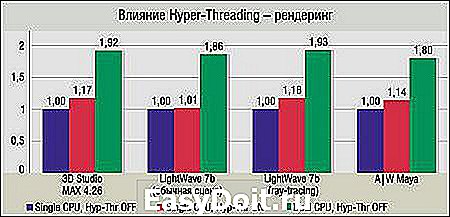
Заключение
Теперь подведем итоги относительно Hyper-Threading. Это что такое? Рассмотренная технология предопределила развитие компьютерных технологий на многие годы вперед. Ее появление позволило в ряде задач увеличить быстродействие путем минимальных изменений в компоновке полупроводникового кристалла центрального процессорного устройства. Еще один важный аргумент в этом случае заключается в том, что даже прямой конкурент «Интел» в лице AMD ее в какой-то степени позаимствовал.
Конечно, на просторах Всемирной паутины по сей день идут споры относительно того, кто первый до нее додумался. Некоторые патенты указывают на то, что это была AMD. Но одно дело додуматься, а другое — реализовать. И здесь все полностью на стороне «Интел». Она первой представила свой революционный «Пентиум 4» с логотипом НТ и двумя логическими ядрами. До этого подобным могли похвастаться лишь только серверы. Вот так простым переносом технологии из одной сферы в другую и совершается развитие современных компьютерных технологий.
www.syl.ru
